फ़्रेम प्रति सेकंड (FPS) फ़्रेम प्रति सेकंड की संख्या है, अर्थात। मॉनिटर पर गेम पिक्चर का रिफ्रेश रेट। आपके काउंटर स्ट्राइक गेम की प्रभावशीलता इस मूल्य पर निर्भर करती है। इसलिए, आपको न केवल अच्छा खेलना होगा, बल्कि यह भी जानना होगा कि जीतने के लिए अपने कंप्यूटर को ठीक से कैसे सेट किया जाए।
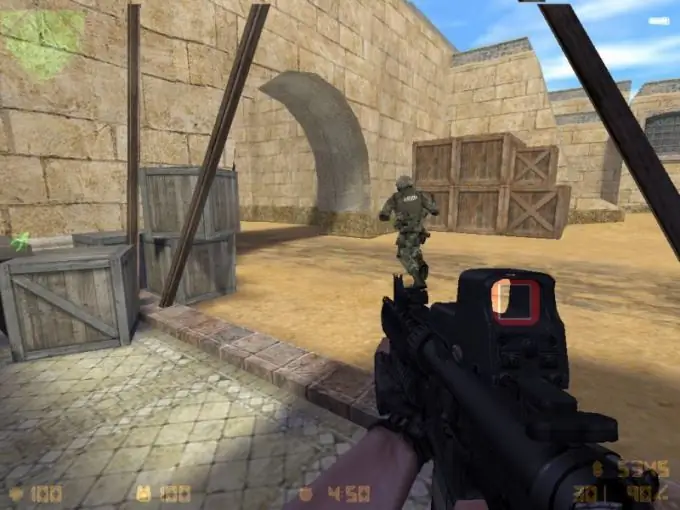
अनुदेश
चरण 1
कृपया ध्यान दें कि काउंटर स्ट्राइक के लिए एफपीएस पैरामीटर का इष्टतम मूल्य 101 है। आपके द्वारा चल रहे लक्ष्य को मारने की सटीकता इस पैरामीटर पर निर्भर करती है। उदाहरण के लिए, यदि आपके पास 60 का मान है, तो मॉनिटर पर आपकी तस्वीर वास्तविकता से अलग होगी, अर्थात। आप खिलाड़ी को एक ही स्थान पर देखते हैं, और उसका वास्तविक स्थान थोड़ा दाएं या बाएं है, क्योंकि वह गति में है।
चरण दो
एफपीएस देखने के लिए कंसोल में दो कमांड दर्ज करें: एफपीएस_मैक्स 101, साथ ही cl_showfps 1. अब ऊपरी बाएं कोने को देखें, इसमें नंबर दिखाई देंगे। यदि मान 99 है, तो आपको एफपीएस बदलने की आवश्यकता नहीं है। यदि आपके पास 60 एफपीएस है, तो यह सीएस 1.6 के लिए वीडियो कार्ड द्वारा निर्धारित सीमाओं के कारण हो सकता है।
चरण 3
अपने वीडियो कार्ड के लिए नवीनतम ड्राइवरों को डाउनलोड और इंस्टॉल करके एफपीएस बढ़ाएं। इसके बाद, डिस्प्ले प्रॉपर्टीज पर जाएं और वीडियो कार्ड सेटिंग्स में वर्टिकल सिंक को डिसेबल करें। अप्लाई पर क्लिक करें।
चरण 4
मुख्य मेनू पर जाएं, "रन" विकल्प चुनें, Regedit कमांड दर्ज करें, फिर HKEY_LOCAL_MACHINE / SOFTWARE शाखा खोजें और अपने वीडियो कार्ड से संबंधित शाखा खोलें, उदाहरण के लिए, / NVIDIA Corporation / Global / NVTweak। एक कुंजी बनाएं, इसे NvCplDisableRefreshRatePage नाम दें, इसे 0 पर सेट करें।
चरण 5
डेस्कटॉप के गुणों को कॉल करें, वीडियो कार्ड सेटिंग्स पर जाएं, रीफ्रेश रेट ओवरराइड आइटम ढूंढें। ओवरराइड रिफ्रेश रेट आइटम में बॉक्स को चेक करें, सीओपी में उपयोग किए गए वांछित रिज़ॉल्यूशन के विपरीत, आवृत्ति को 100 हर्ट्ज पर सेट करें। कृपया ध्यान दें कि यह पैरामीटर मॉनिटर के प्रकार से मेल खाना चाहिए।
चरण 6
खेल में ही FPS मान लिखिए। ऐसा करने के लिए, खेल की निष्पादन योग्य फ़ाइल पर राइट-क्लिक करें, "गुण" चुनें। फिर "सेट लॉन्च विकल्प" बटन पर क्लिक करें। निम्नलिखित को यहाँ लिखें: -freq 75 या 100 (आपकी मॉनिटर सेटिंग्स के आधार पर)।







